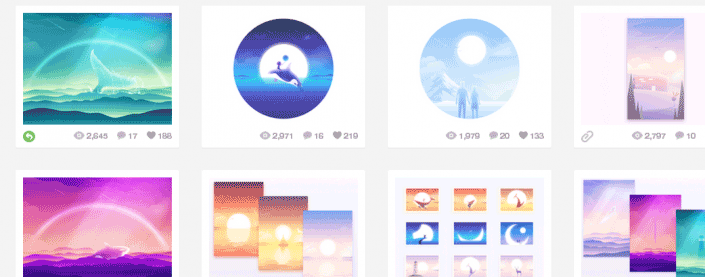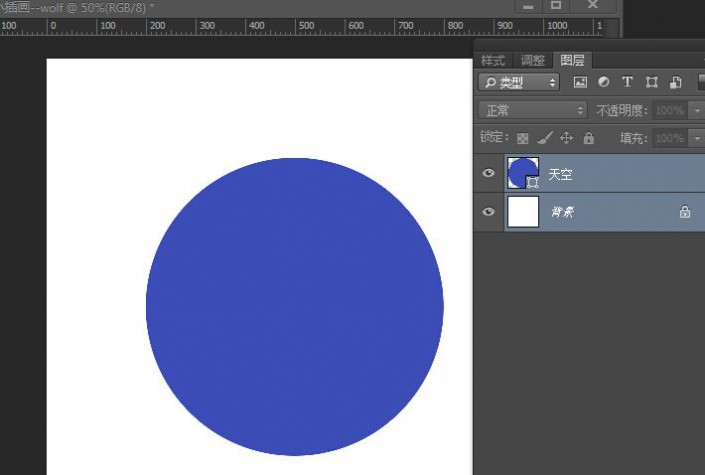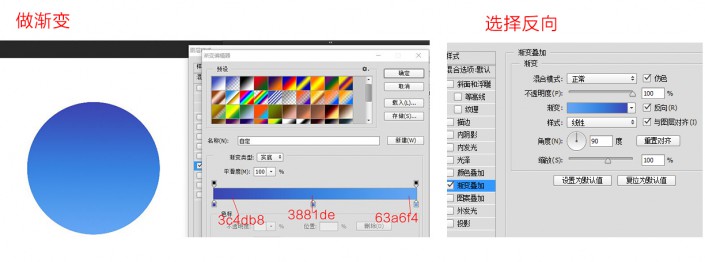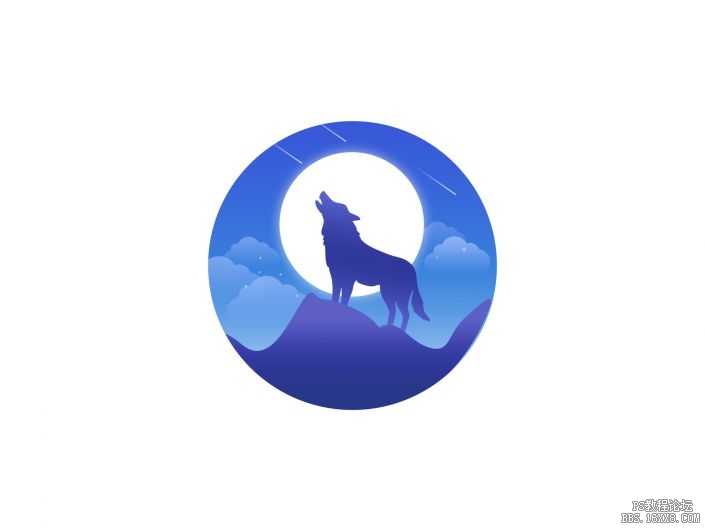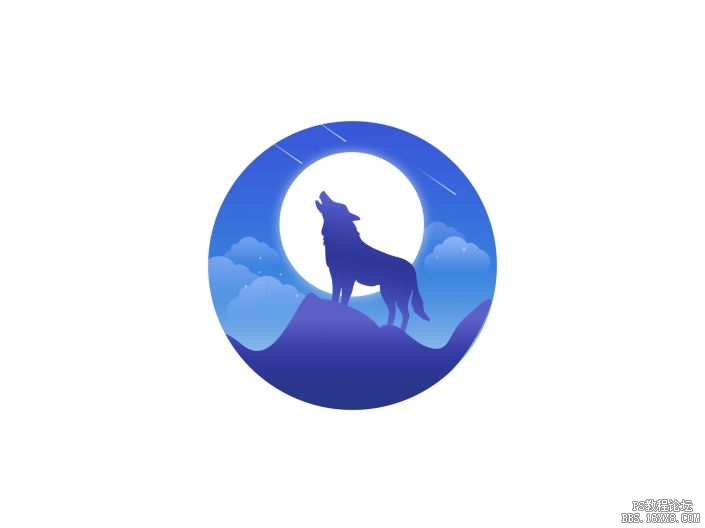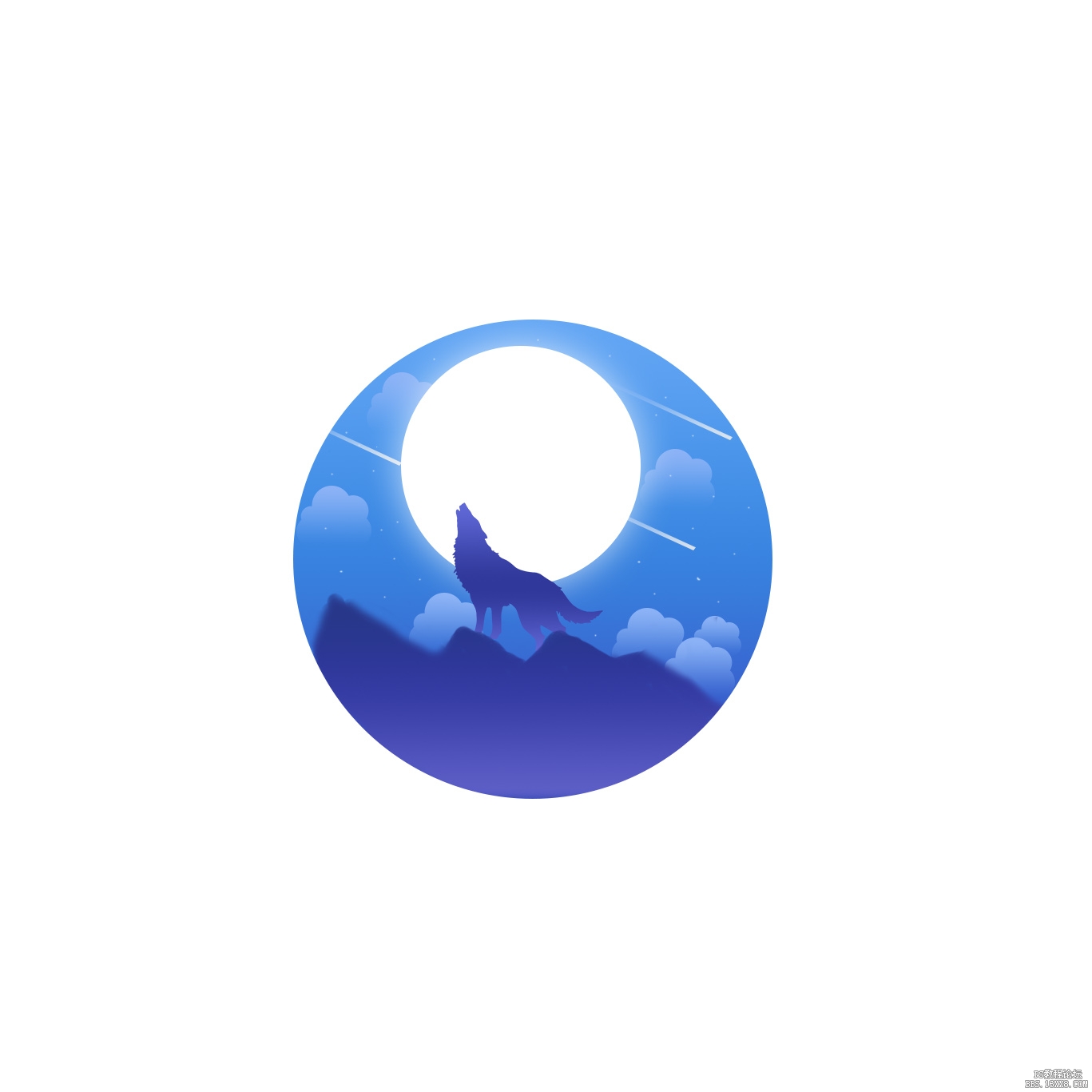扁平风格,教你绘制扁平风格插画图片
来源:站酷
作者:杰西卡龙
学习:28575人次
渐变风格大行其道,十分流行,今天就分享一篇模仿扁平风格插画的绘制教程,难度不大,一起学习。
看下面的截图是不是很梦幻呢?感觉做APP引导页也很爽的样子,戳这里有一大波好的作品。
今天就来说说怎么快速用PS绘制这种梦幻的小插画呢?这里就以月夜长啸的小狼为例吧,可能做得有点粗糙,不会做的新人主要看怎么做就行了,我就是画了个新东西,写个小总结,大神门就请直接无视吧,哈哈。

废话不多说,简单粗暴上教程。
1:打开PS,新建画布W1000*H1000 用椭圆工具,画一个W600*H600的蓝色的正圆,命名天空,色值#3c4db8,
2:因为这个天空大背景是有渐变的,这一步我们就做蓝色天空的渐变,选中图层打开混合模式点击渐变叠加,调节色值如下,然后选择反向,效果就是下图啦。
3:用钢笔勾勒石头的形状,填充色值#2d3898,一样需要做个渐变叠加,看下面数值,数值其实可以直接用拾色器在原图上按照上中下色值分别吸取。
学习 · 提示
相关教程
关注大神微博加入>>
网友求助,请回答!